1、打开PR,新建项目,导入素材。将素材拖放到轨道上。

2、打开图形面板,点击新建图层,选择矩形,在画面上生成一个黑色矩形。
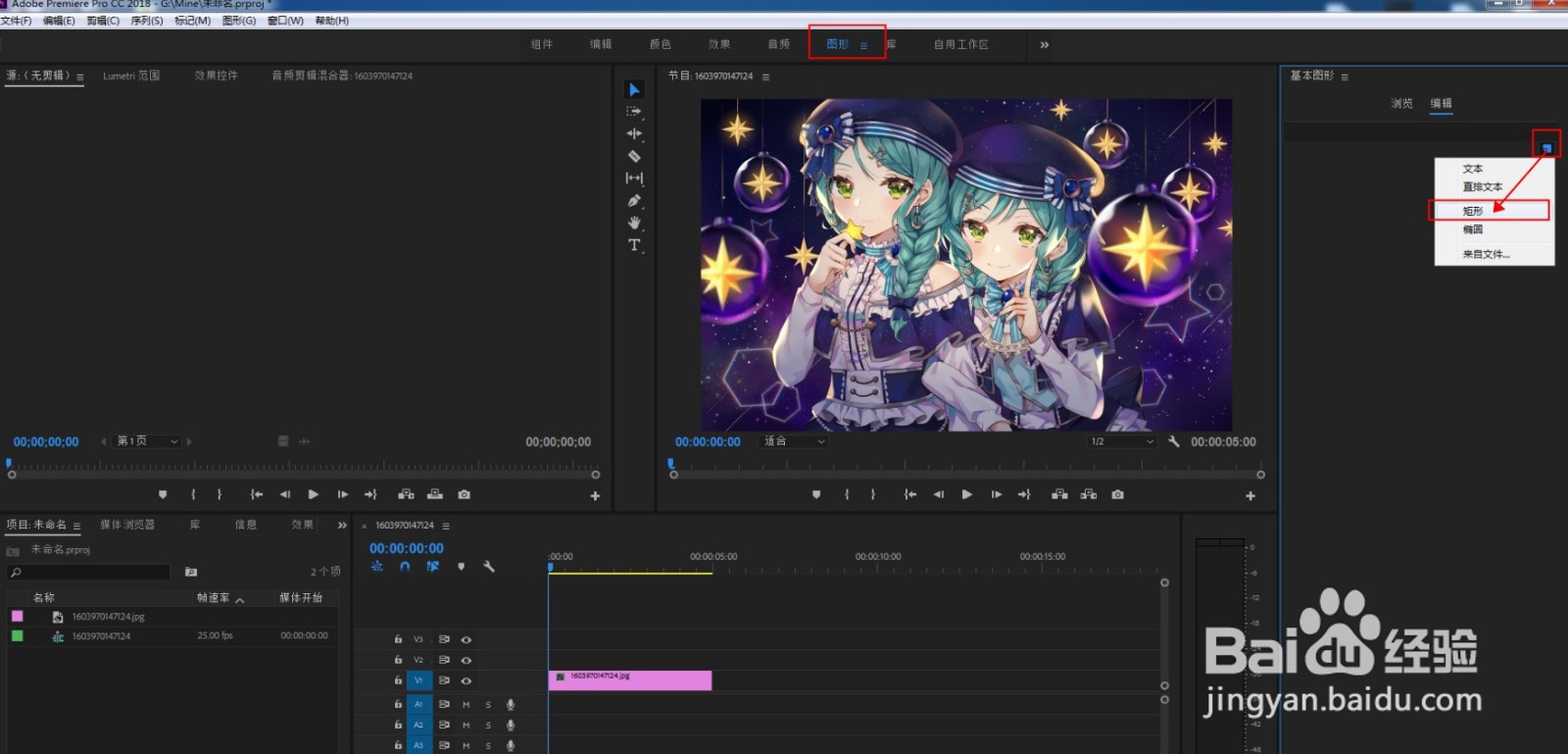

3、将矩形拉长,旋转45度角。

4、将V1轨道上的素材复制一个副本放到V2轨道。在效果面板搜索轨道遮罩键,套用到副本上。遮罩类型设置为视频3。

5、选中V2轨上的副本,放大。即可形成类似玻璃的折射效果。

6、选中矩形,时间线放到开头,调整位置中第一个参数。将矩形放到左下角,打个关键帧。再移到右上角,打个关键帧。


7、选中V2轨道,打开颜色面板,调整色温和色彩参数,让颜色区别于底层原素材。

8、点击播放,即可看到玻璃从左下角划过画面直到在右上角消失。
